安卓系统如何找文件管理,高效查找与整理文件指南
手机里的文件乱成一锅粥,你有没有想过怎么给它们找个家呢?别急,今天就来教你怎么在安卓系统里找到那个神秘的文件管理器,让你的手机瞬间变得井井有条!
一、探索安卓系统的秘密通道
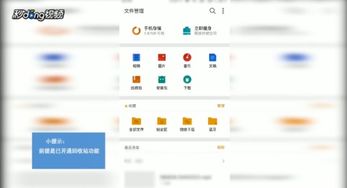
首先,你得知道,安卓系统里的文件管理器就像一个隐藏的宝藏,需要你一点一点地挖掘。那么,怎么找到这个宝藏呢?
1. 从桌面开始:打开你的手机桌面,看看有没有一个图标叫做“文件管理器”或者“文件”。有的话,直接点击它,就像打开一扇通往宝藏的大门。
2. 搜索功能:如果桌面上没有,别担心,安卓系统可是很智能的。你可以尝试在手机顶部的搜索栏里输入“文件管理器”或者“文件”,系统会自动帮你找到它。
3. 设置里寻找:实在找不到?那就在设置里找找看。进入设置,找到“应用管理”或者“应用”,然后滑动屏幕,找到“文件管理器”或者“文件管理器”,点击进去。
二、文件管理器的使用指南
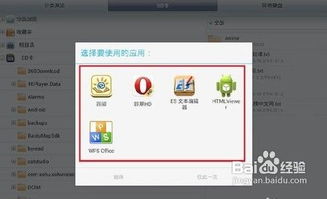
找到了文件管理器,接下来就是如何使用它了。别急,我来一步步教你。
1. 文件浏览

打开文件管理器,你会看到手机里的文件被分成了几个部分,比如“内部存储”、“SD卡”等。你可以点击这些部分,查看里面的文件。
- 内部存储:这里存放着手机系统文件、应用数据等。
- SD卡:如果你的手机支持SD卡,这里就是你的扩展存储空间。
在浏览文件时,你可以点击文件夹,查看里面的内容;点击文件,可以打开它。
2. 文件排序
文件太多,找不到想要的?别急,文件管理器可以帮你排序。
- 按名称排序:点击右上角的排序按钮,选择“名称”,文件就会按照字母顺序排列。
- 按类型排序:选择“类型”,文件就会按照文件类型排列,比如图片、视频、文档等。
- 按日期排序:选择“日期”,文件就会按照创建或修改的日期排列。
3. 文件搜索
找不到文件?试试文件搜索功能。
- 输入关键词:在搜索框里输入你想找的文件名或者关键词。
- 搜索结果:系统会自动帮你找到相关的文件。
三、文件管理技巧
学会了文件管理器的基本使用,接下来就是一些实用的技巧了。
1. 文件分类
把文件分类,可以让你的手机更加整洁。你可以根据文件类型、用途等,将文件放入不同的文件夹。
2. 文件备份
定期备份重要文件,可以防止文件丢失。你可以将文件备份到云存储或者外部存储设备。
3. 文件清理
定期清理手机里的文件,可以释放存储空间,提高手机运行速度。
四、
通过以上方法,相信你已经学会了如何在安卓系统里找到并使用文件管理器。现在,让你的手机变得井井有条,享受更加便捷的生活吧!
